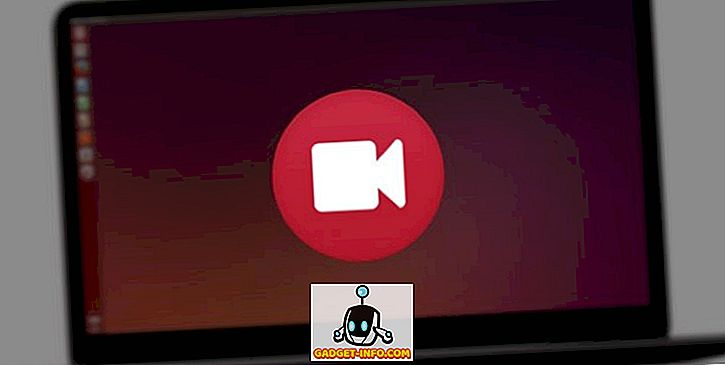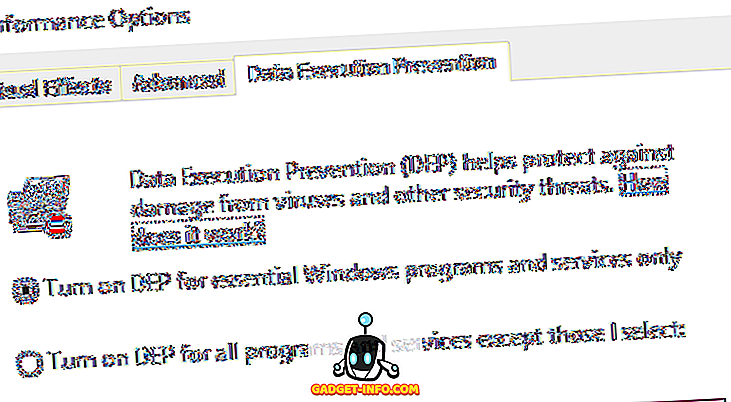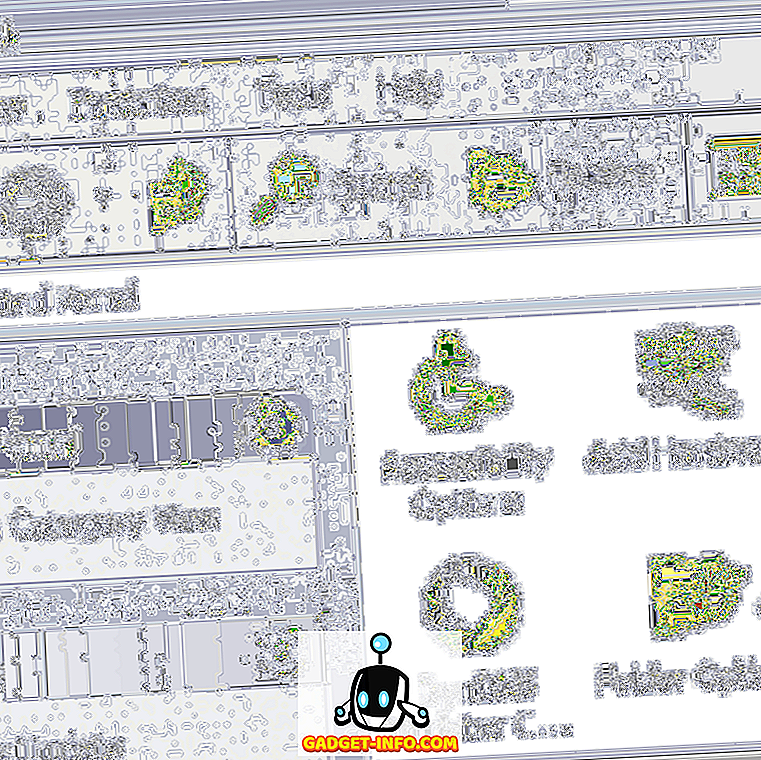Az egyik legfontosabb dolog, amire egy személynek szüksége van ahhoz, hogy magas szintű kreatív munkát végezzen, a megszakítás hiánya. Függetlenül attól, hogy egy mesterművet hoz létre a PhotoShop-ban, tesztelést vagy a legújabb alkalmazást kódol, összpontosítania kell.
A Windows 10 többi nem ismert funkciója alatt eltemetve a Microsoft valójában tartalmazta a 2018 áprilisában frissített funkciót, amely lehetővé teszi, hogy átvegye az irányítást, hogy hogyan és mikor szakítja meg a Windows értesítéseket.
Bárki, aki bekapcsolta a számítógépet a korlátokba, tudja, milyen értékes lehet. A funkciót Focus Assist néven hívják, és nagyon könnyen használható, ha tudja, hol találja meg.
A Fókusz segédeszköz használata a Zen visszaállításához
Ha nem akarja, hogy zavarják a videojáték lejátszását vagy a munka közbeni prezentációt, a Windows már lefedett. A Focus Assist automatikusan aktiválja magát.
Ha azt szeretné, hogy más tevékenységet is végezzen, akkor magának az alkalmazásnak kell lennie. Csak kattintson a Start menüre, és írja be a Focus Assist parancsot.

A Focus Assist párbeszédablak megnyitásához kattintson a beállítások linkre.

Itt manuálisan ki lehet kapcsolni a funkciót az Off- ról csak a Priority vagy a Alarms-re .
Az előbbi csak a mentességek listájáról küld értesítést. Minden más elküldésre kerül a Műveleti Központba, és megtekintheti azokat az Ön kényelmében.
A listát testreszabhatja a prioritáslista testreszabása gombra kattintva .

Most már finomhangolhatja a beengedetteket, hogy csak azok a bejelentések érjenek el, amelyek tényleg számítanak.
Ha csak riasztásokat választ, akkor minden blokkolva van, kivéve a beállított riasztásokat.
A játék- és vetítési opciókat az Automatikus szabályok alatt is letilthatja.

Itt talál egy szuper hasznos funkciót is, ahol naponta beállíthat bizonyos időpontokat, amikor a számítógép nem jelenít meg értesítéseket.
Ez például akkor hasznos, ha a laptop a szobában van, és egy éjszakán át fut, de nem akarja, hogy zavarja.
Itt van egy egyszerű újdonság a Windows 10-ben, amely azonban nagy különbséget tesz az életminőségében. Élvez!